创建一个新工程¶
确保系统环境满足二次开发要求后,即可参考以下步骤使用 SDK 创建新工程, 此处以 .NET (Visual Studio 2019)为例:
创建新项目
打开 Visual Studio 2019 ,初次新建工程的用户点击从点击左上角 ,在创建新项目页面点击 Windows 桌面向导创建一个 Windows 应用。
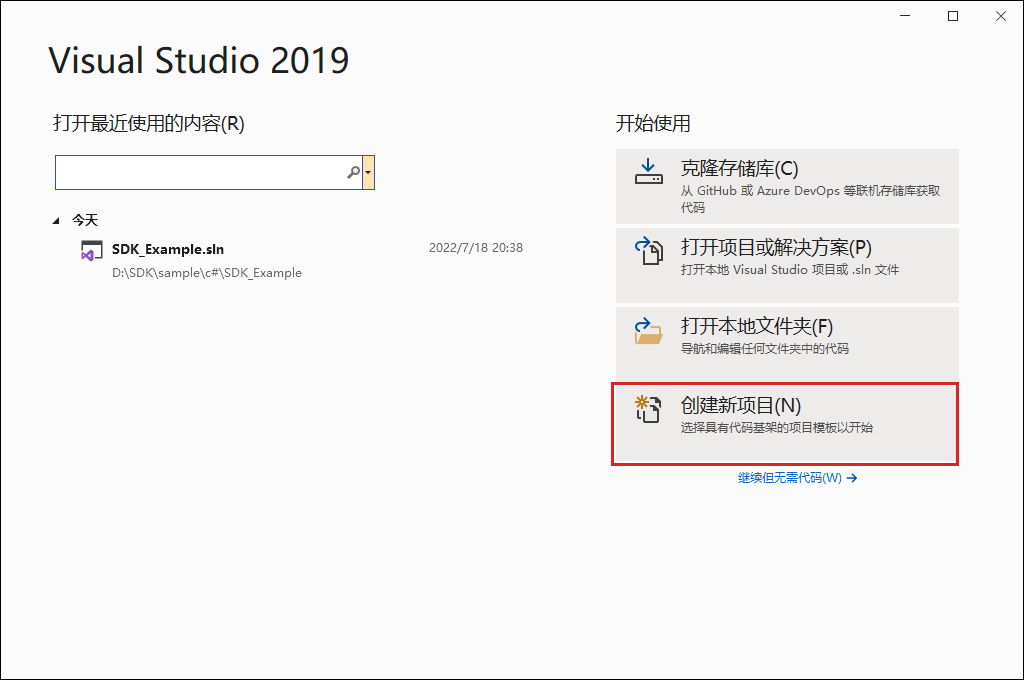
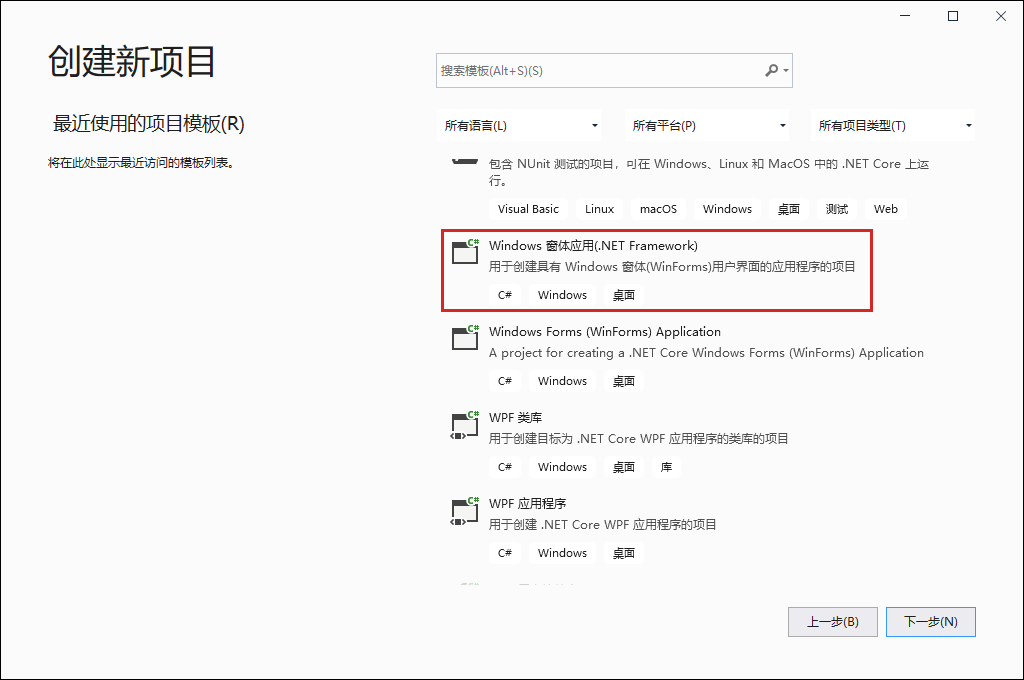
配置新项目
选择 .NET 框架 .NET Framework 4.6.1(支持 >= 4.6.1)
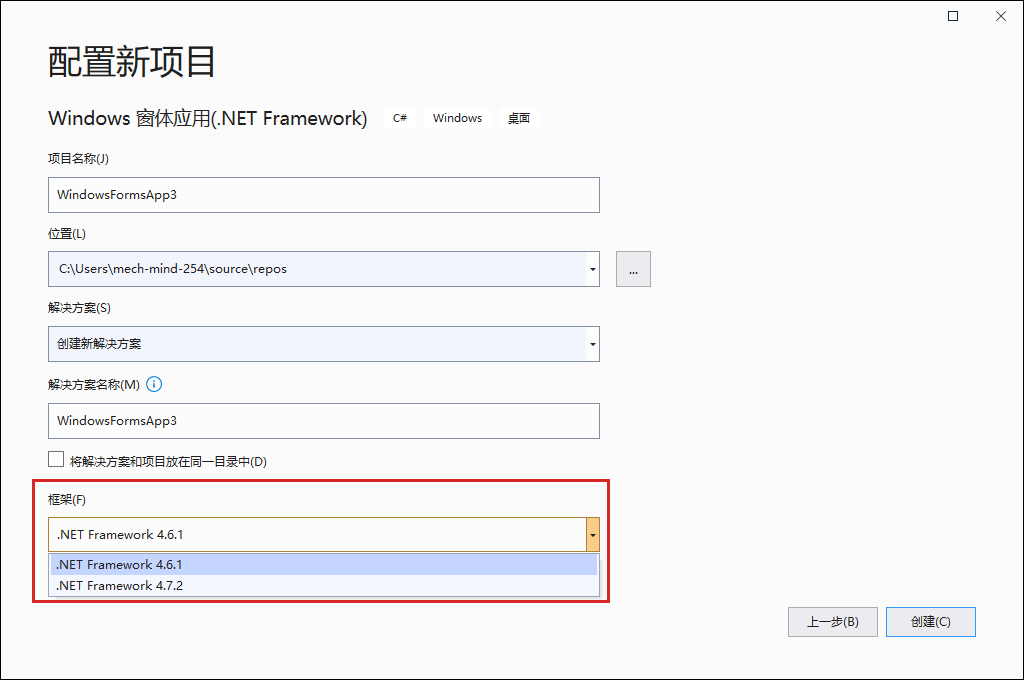
配置工程属性
在右侧工程栏中右击新工程名称依次选择 ,也可以通过配置管理器来新增 x64 活动解决方案平台。
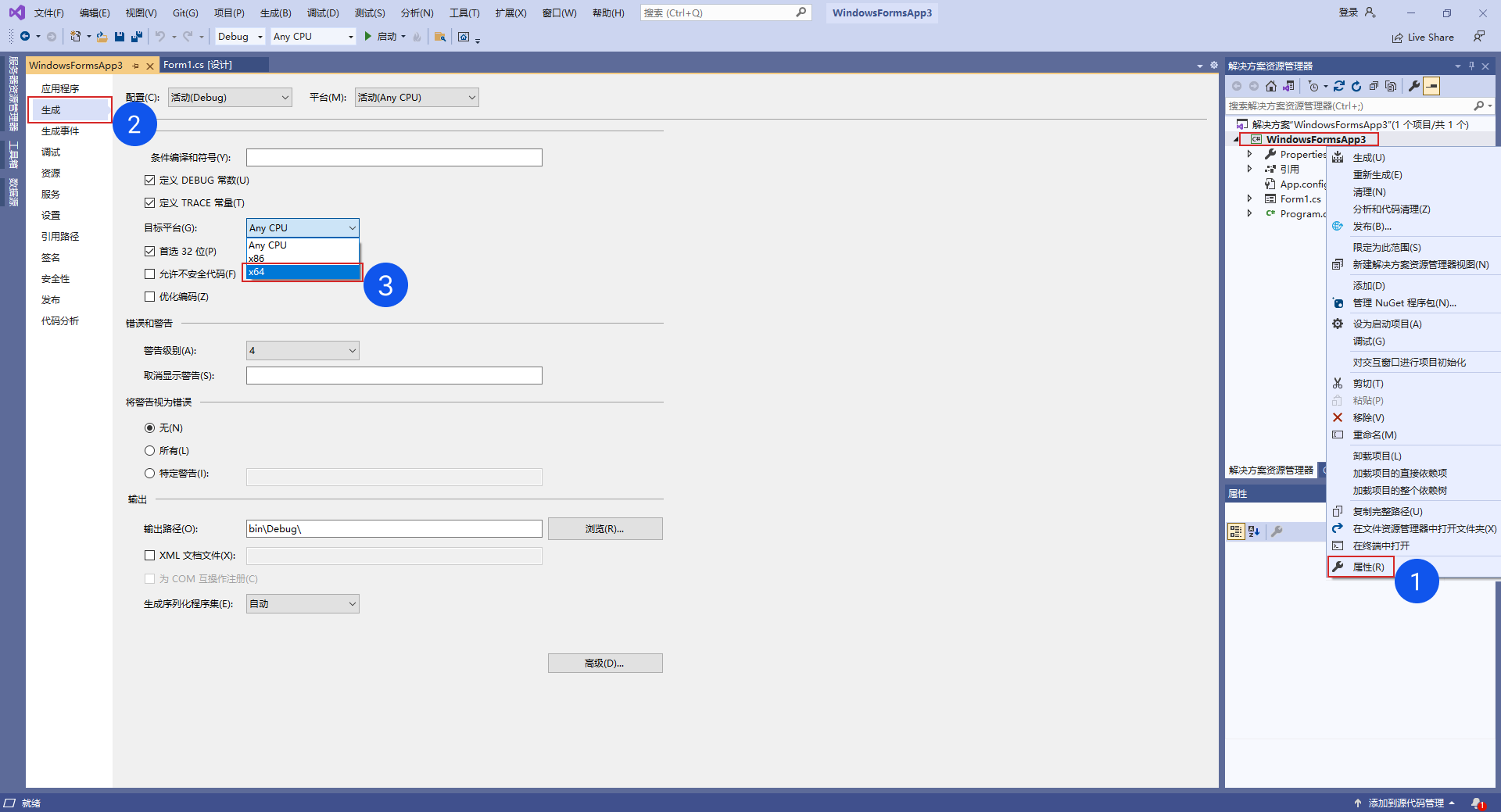
添加引用
点击右键工程栏中的 引用 项选择 添加引用,在弹窗中点击 浏览 勾选 run time 文件夹下的 mmind_dl_sdk_csharp.dll 文件后点击 确定 。 如果窗口中已经有该文件,则直接勾选。
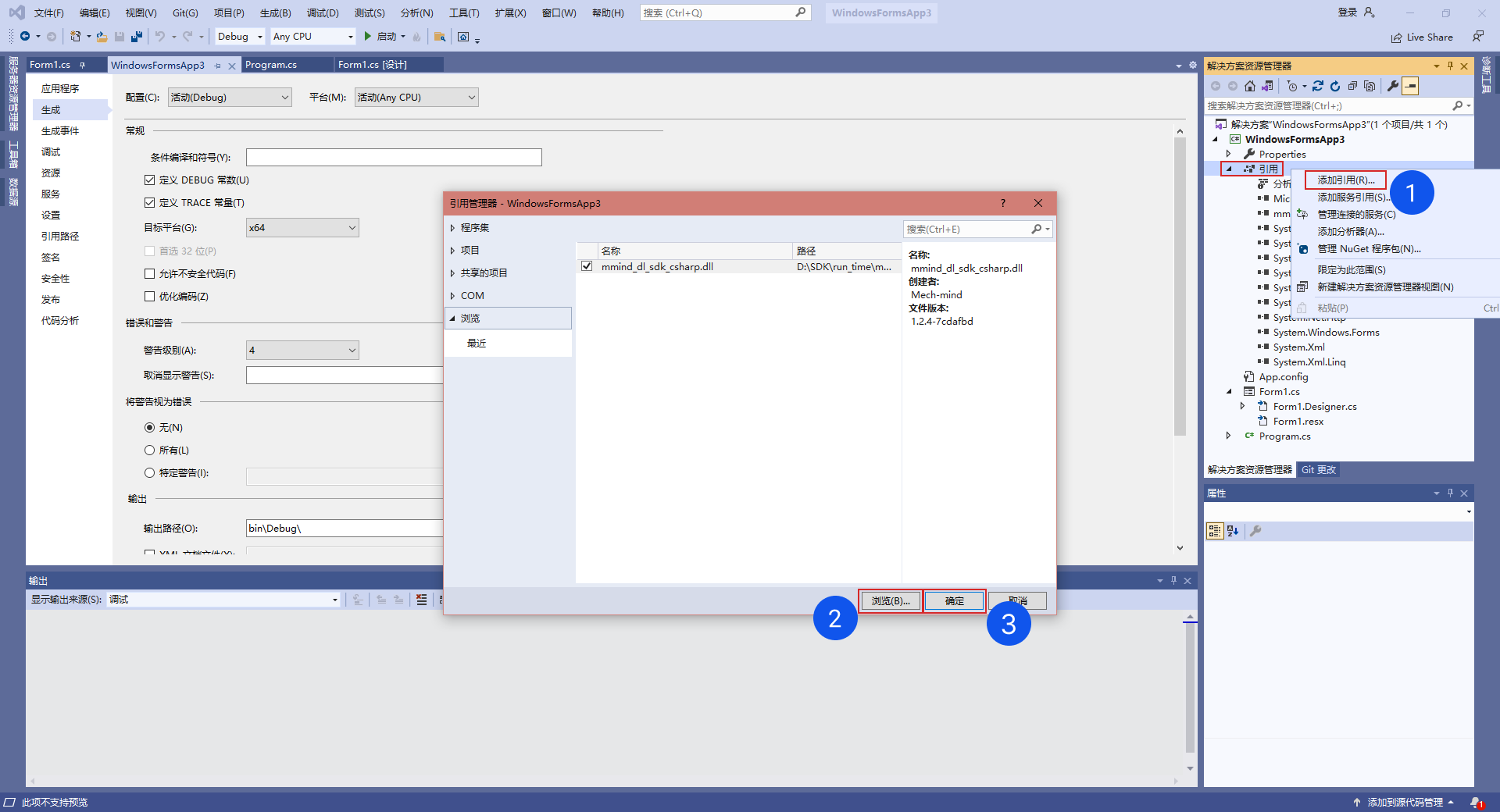
生成解决方案
点击上方导航栏 ,生成可执行文件。
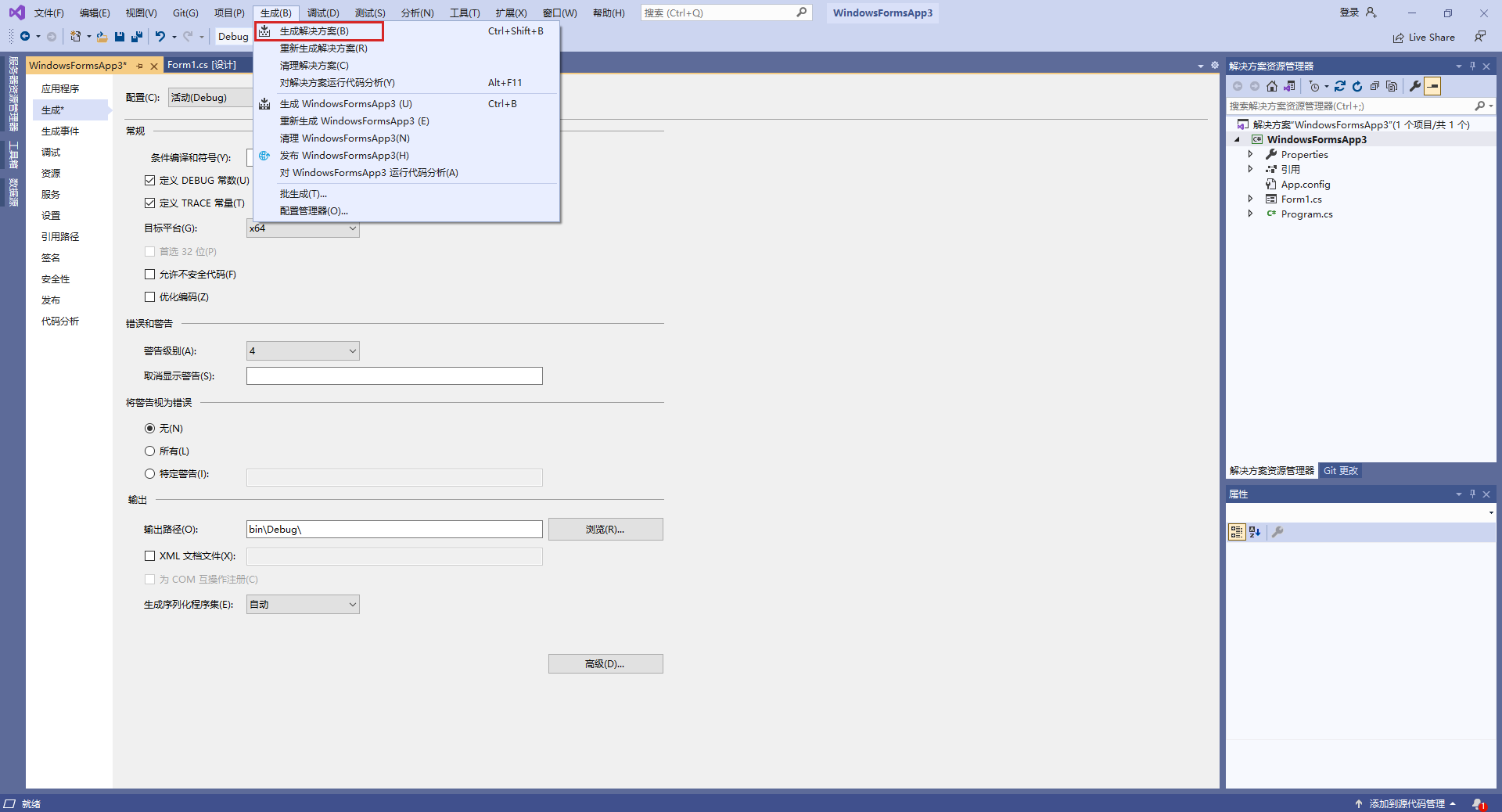
将SDK文件夹下的 run_time 中所有 DLL 文件拷贝到 exe 目录当中,可在下图中红框位置找到exe 目录路径。
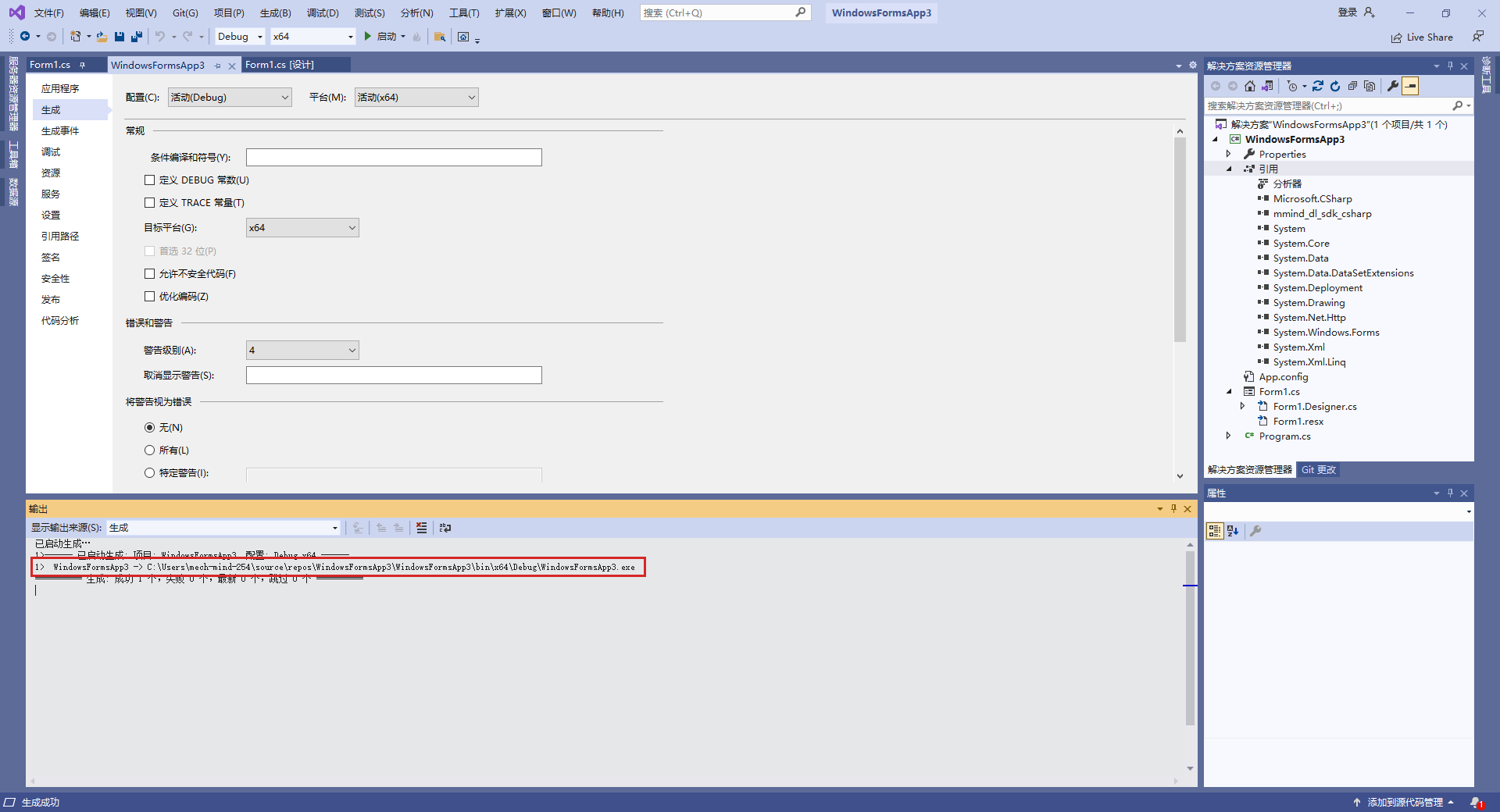
开始定制化开发
用户可参考示例工程的代码或者 API 参考手册 完成后续的定制化开发。